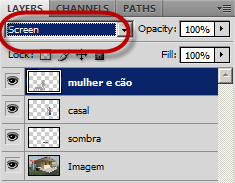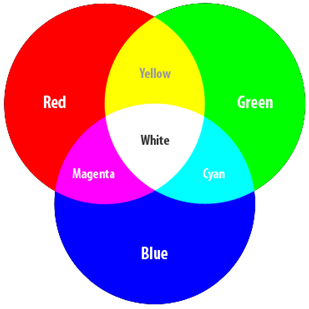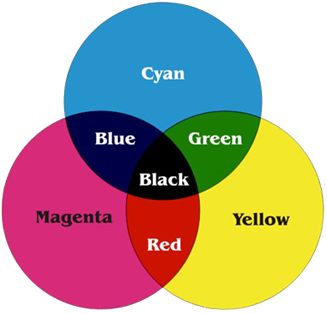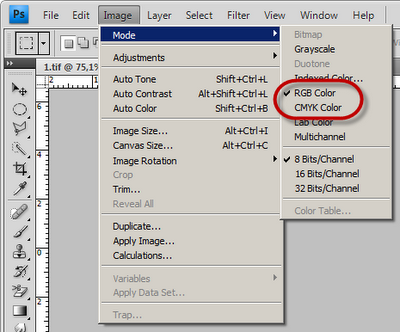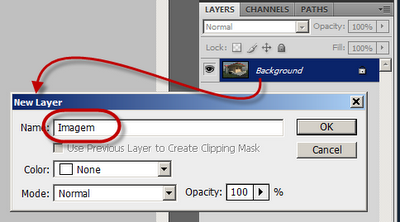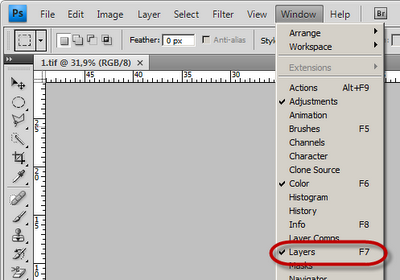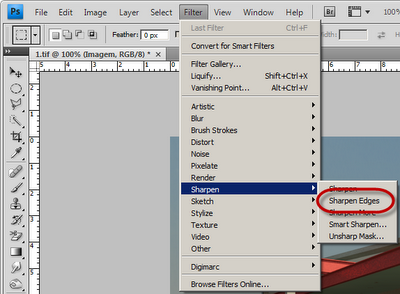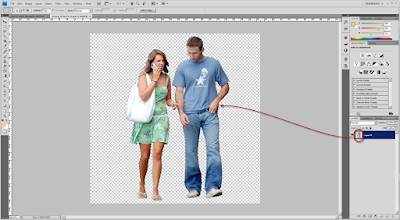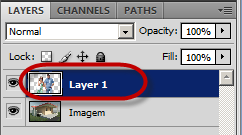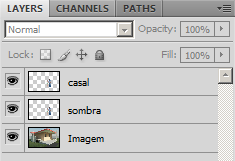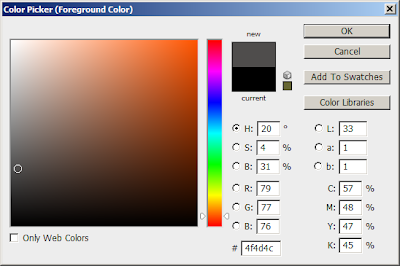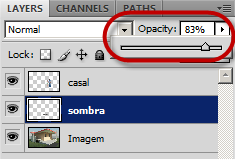Tudo tem um momento.
Tudo tem uma fase.
Tudo tem o “tal” timing…
Fernando,
Após largos anos de contatos permanentes, de um crescer
simultâneo de trocas de experiencias profissionais, de discussões construtivas,
de troca de ideias, de frustrações, de conversas de fim de tarde, de conversas
de tudo e nada… É verdade que chegou a hora!
Desde 2007 que aprendi, compreendi e abri os meus horizontes
no Revit, na Autodesk e noutras áreas…e isso devo a ti!
Não termina uma amizade, mas abre-se um novo ciclo
profissional que para ti será sempre um reconhecimento do excelente trabalho
que tens feito ao longo dos muitos anos de consultor, formador e conhecedor das
tecnologias da Autodesk.
Quero dar-te os parabéns por esta nova fase, por esse
projeto que abraçaste de corpo e alma, pela nova aventura que se adivinha e que
sei que é e será ainda mais objeto de motivação, autovalorizarão de um percurso
que ainda tem muito para andar e para dar!
Representar os produtos e soluções Autodesk e fazer parte
dessa equipa, no meu ponto de vista é um reconhecimento do valor profissional.
Assumir funções em departamentos com nomes do tipo Worlwide
Sales – Global Services é algo de louvar e de tua satisfação pessoal… Sais do
teu país Portugal para ires para a Suiça, mas será sempre Portugal o teu
refúgio e a fonte da tua sabedoria, onde aprendeste e apreendeste tudo aquilo
que fizeste perante muita gente! Um esforço agora reconhecido em patamares que
considero mais elevados…
Continuarás na Autodesk, continuarás a ajudar-me e a
ajudar-nos… Ninguém é insubstituível e neste caso, para alguém ganhar, outros
alguéns tiveram que perder e é verdade que a Autodesk Portugal ficou mais “pobre”
com a tua saída da CPCis. A CPCis ganha um novo recurso, o Arq. Carlos Vieira,
mas perde um grande pilar de profissionalismo e dedicação, de conhecimento. O
Arq. Carlos Vieira terá uma “sombra” que tenho certeza também estar à altura…e facilmente
te ultrapassará ;-)
Publicamente, quero agradecer o teu apoio sempre dedicado a
esta causa. Sei que o vais manter porque vou-te exigir sempre o teu melhor, mas
também sei que a dedicação terá que ser outra, mas sempre com profissionalismo
e amizade que te caracterizam!
Não é uma despedida, mas sim um até sempre e para sempre… as
maiores felicidades e sucesso pessoal e profissional neste novo desafio que,
tenho certeza e sem qualquer tipo de dúvida, abraçaste para dares sempre o teu
melhor!
Considera estas palavras não como uma declaração J mas sim como palavras
de agradecimento, admiração e, essencialmente, de uma grande amizade que construímos!
Um reconhecimento público por tudo…
Boa sorte…
Forte abraço e obrigado por tudo!